函数课堂14:横向查找HLOOKUP的优势用法
作者:逍遥来源:部落窝教育发布时间:2023-09-22 16:24:50点击:1175
部落窝函数课堂第14课,横向查找HLOOKUP。主要介绍了HLOOKUP的基础用法以及相比VLOOKUP、XLOOKUP函数更有优势的特殊用法。
查找家族唯HLOOKUP寂寂无闻,苦盼自己的春天。
咋回事?
有人说,它出场机会少,是因为需要横向查找的表格比较少。
其实不然。
HLOOKUP至少有两点优势用法,甚至把XLOOKUP都比了下去。
一起来看看吧!
一、站在阴翳里的HLOOKUP
(有所了解的伙伴可以直接拖到第二,查看HLOOKUP的强项)
VLOOKUP是纵向查找;而HLOOKUP则是横向查找。
语法:
=HLOOKUP(查找值,查找区域,返回第几行,精确/模糊匹配)
温馨提示:
Ø 第一参数,可以是数值、引用或文本字符串。
Ø 第二参数,即查找范围。
Ø 第三参数,即返回指定行号,注意,如果行号小于1或者大于查找区域的总行数,会返回错误值。
Ø 第四参数,即精确匹配和模糊匹配。0代表精确匹配,查找不到会返回错误值;1或者省略即模糊匹配,查找不到,会返回小于lookup-value的最大数值。
Ø 注意,模糊匹配需要将查找区域的第一行的数值进行升序排列,否则HLOOKUP将找不到正确的值。
下图展示了HLOOKUP的基本用法。

说明:
在A1:E10数据区域的第一行查找“2季度”,找到C1单元格,然后返回C列中的第5行数据34。
第三参数——5,当前是掰着手指头数出来的。
我们可以用MATCH函数让它变得智能一点,如下图。
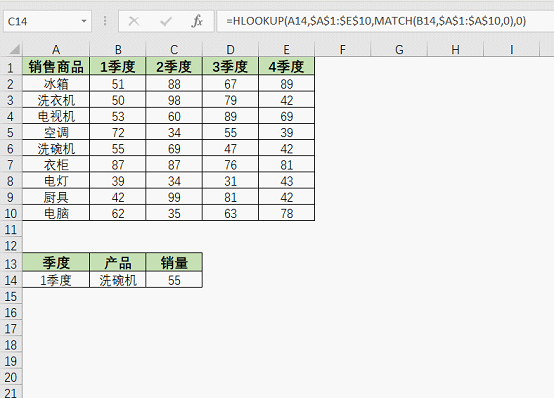
请戳链接查看: MATCH函数用法
上面这两个案例,VLOOKUP 也能做,只是在公式中交换了条件:
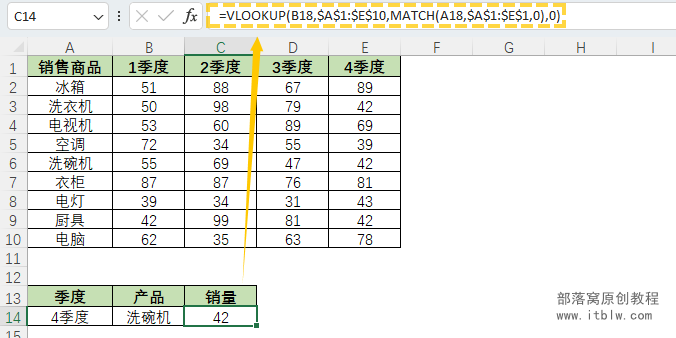
或许, 这是HLOOKUP嗟叹既生VLOOKUP何生我HLOOKUP的原因吧。
其实除开VLOOKUP的一切用法(反向查找、通配符查找、多条件查找、区间查找等等)HLOOKUP都能用之外,HLOOKUP还有下方的两个强项。
二、HLOOKUP的优势用法
1.按列标题合并多表数据,丢VLOOKUP几条街
有两张分表,其列标题顺序不一致,现需将这些数据统一合并到总表中。
在G4输入公式:=HLOOKUP(G$3,$A$3:$D$12,ROW(A2),0),然后向下向右填充。
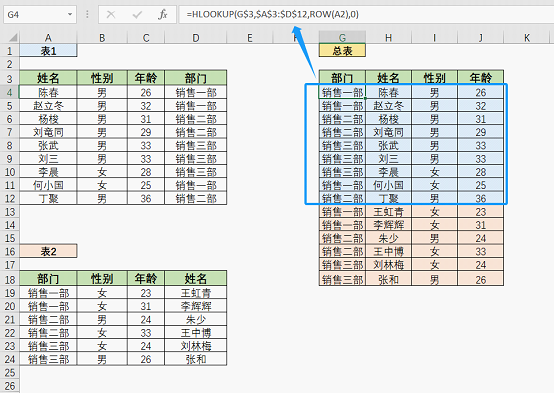
表1结束后,修改公式里的查找范围,整理表2 的数据。
在G13输入公式=HLOOKUP(G$3,$A$18:$D$24,ROW(A2),0),并向下向右填充。
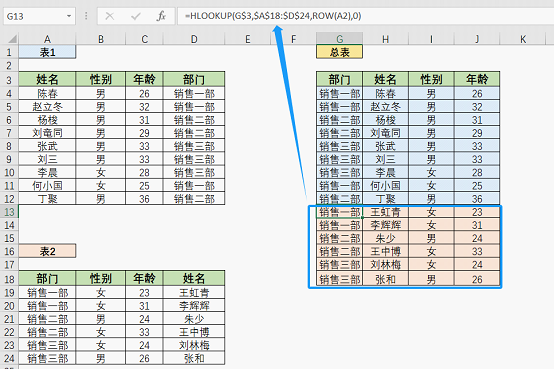
注:XLOOKUP虽然也能做到,但版本要求高。
2.多条件查找非连续的多列值, HLOOKUP胜过XLOOKUP!
如下图,需要查询指定部门、指定产品在2、4、6月的销售额。
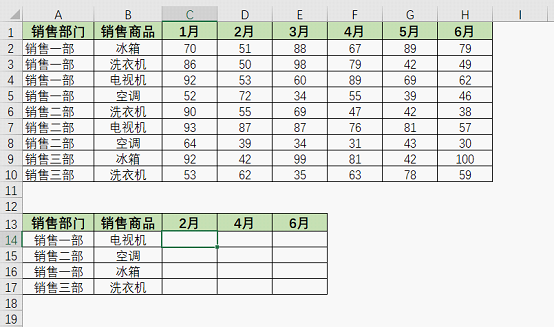
这是一个多条件查找,且被查找的列——2、4、6月,是不连续的。
用HLOOKUP最简单,在C14输入公式:
=HLOOKUP(C$13:E$13,$A$1:$H$10,MATCH(A14&B14,A$1:A$10&B$1:B$10,0),0)
注意:数组公式,非OFFICE365版本需要按三键完成。

说明:
奥妙之处在于我们转变了固有思维,不再将销售部门和销售商品作为查找对象,而是以2~6月作为查找对象,在数据区域第一行进行横向查找,然后返回用MATCH函数生成的行数对应的数值。
如果用XLOOKUP的话,需要嵌套INDEX或者另一个XLOOKUP生成动态列数,稍显复杂。
嵌套INDEX:
=XLOOKUP($A14&$B14,$A$2:$A$10&$B$2:$B$10,INDEX($A$2:$H$10,,MATCH(C$13,$A$1:$H$1,0)))
嵌套XLOOKUP:
=XLOOKUP($A14&$B14,$A$2:$A$10&$B$2:$B$10,XLOOKUP(C$13,$C$1:$H$1,$C$2:$H$10))
如果用VLOOKUP,公式更长:
=VLOOKUP($A14&$B14,IF({1,0},$A$2:$A$10&$B$2:$B$10,INDEX($C$2:$H$10,,MATCH(C$13,$C$1:$H$1,0))),2,0)
所以说, HLOOKUP,有它独有的擅长,它期待的春天,就在各位亲的手上——点赞吧,让它的春天早点来到!!
本文配套的练习课件请加入QQ群:902294808下载。
做Excel高手,快速提升工作效率,部落窝教育Excel精品好课任你选择!
扫下方二维码关注公众号,可随时随地学习Excel:

相关推荐:
版权申明:
本文作者逍遥;部落窝教育享有稿件专有使用权。若需转载请联系部落窝教育。
